Sudahkah Anda memutuskan sudah waktunya mengucapkan selamat tinggal pada Yahoo? Mungkin Anda sudah menemukan pengganti Yahoo Mail atau memiliki beralih dari Yahoo Finance. Meskipun Anda dapat menghapus akun Yahoo dalam beberapa langkah, Anda harus meninjau opsi data Anda terlebih dahulu.
Kami akan menunjukkan cara memeriksa langganan aktif, meninjau dan mengunduh data Anda, dan menutup akun Yahoo Anda. Jika Anda berubah pikiran, kami juga akan menjelaskan cara mengaktifkan kembali akun Anda.
Tentang Menghapus Akun Yahoo Anda
Jika Anda menutup akun Yahoo, Anda tidak dapat lagi menggunakan Yahoo Mail, termasuk Business Mail oleh Aabaco Small Business (sebelumnya Yahoo Small Business). Anda juga akan kehilangan akun Flickr dan layanan berbayar apa pun yang Anda daftarkan dengan akun Yahoo Anda.
Yahoo menyatakan akan “menghapus atau menganonimkan data dan pengaturan akun Anda di seluruh jaringan Yahoo” yang mencakup Yahoo Mail, Business Mail, Yahoo Messenger, dan Yahoo Contacts.
Langganan
Anda tidak dapat menghapus akun Yahoo jika Anda memiliki sisa saldo pada langganan layanan Yahoo dan jika sudah kurang dari 90 hari sejak akhir jangka waktu pembayaran untuk langganan berbayar yang dibatalkan.
Jika Anda memiliki dana di dompet Yahoo Fantasy Sports, Anda harus menarik saldo Anda sebelum menutup akun Yahoo Anda. Jika Anda pengguna Flickr Pro, Anda dapat mengelola penagihan di Dompet akun Flickr.
Untuk melihat langganan Anda, kunjungi Halaman Langganan Yahoo.
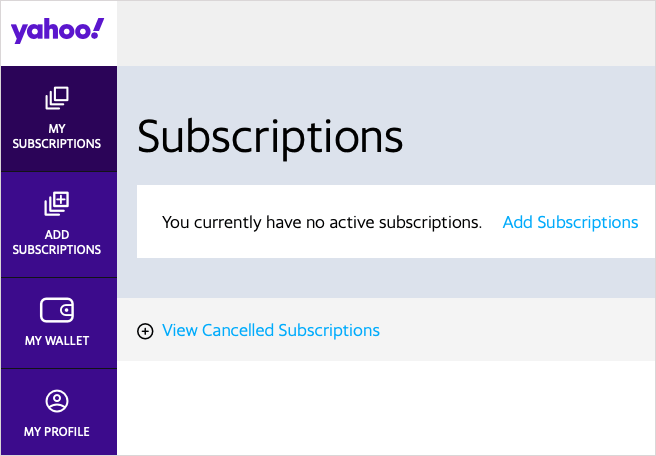
Proses Penonaktifan
Setelah Anda menutup akun Yahoo, proses penonaktifan dapat memakan waktu hingga 30 hari. Jika Anda mendaftarkan akun di Australia, India, atau Selandia Baru, proses ini dapat memerlukan waktu hingga 90 hari, dan di Brasil, Hong Kong, atau Taiwan, hingga 180 hari.

Yahoo mungkin mengizinkan orang lain untuk mendaftar dengan nama pengguna Yahoo Anda setelah Anda menghapus akun Anda.
Minta Pengunduhan Data Anda
Jika Anda ingin salinan data Anda sebelum menghapus akun Yahoo, Anda dapat melakukannya melalui Dasbor Privasi Yahoo. Anda akan mengirimkan permintaan untuk mendapatkan data Anda dan menerima notifikasi jika sudah siap.
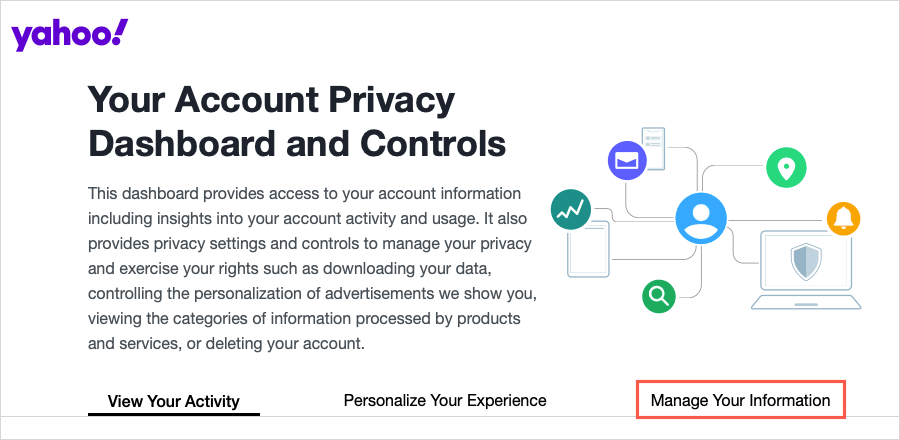
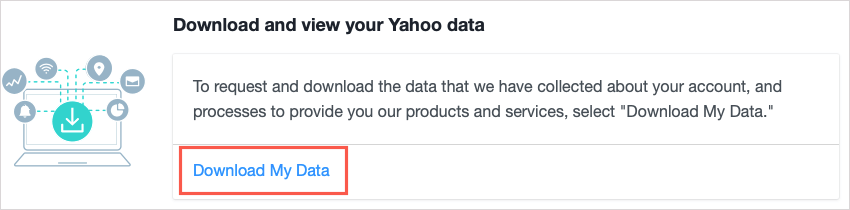
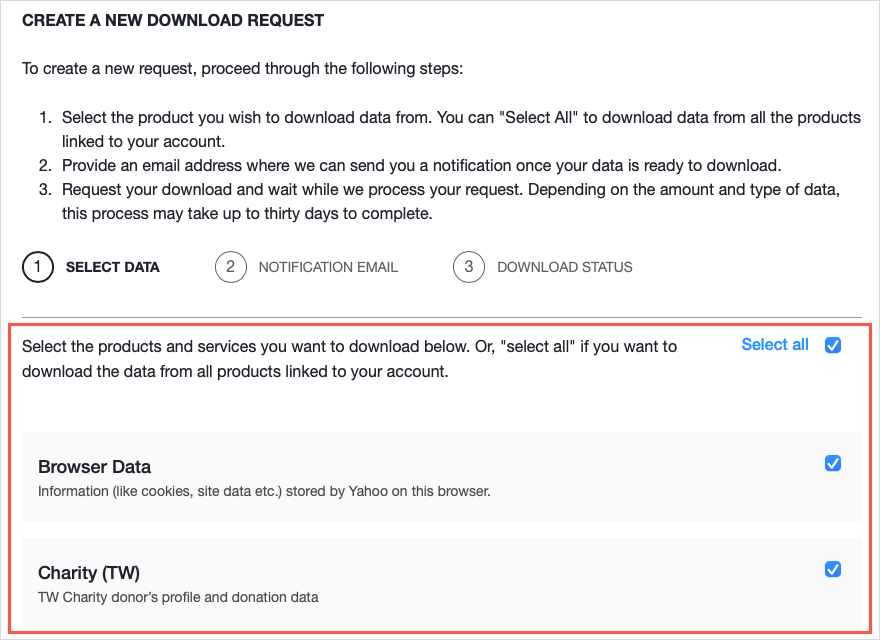
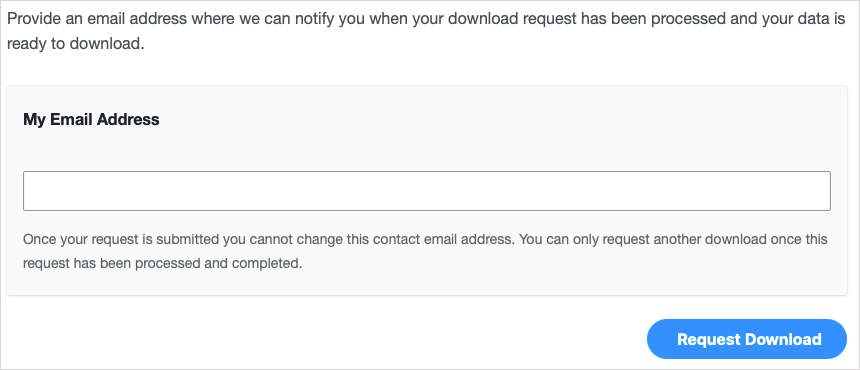
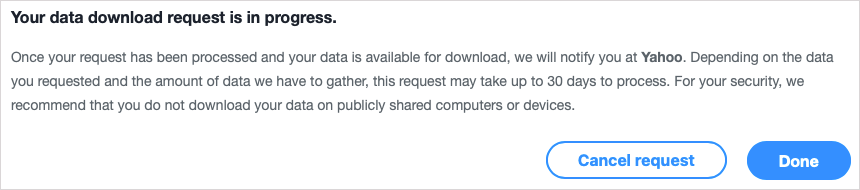
Anda dapat mengunjungi kembali Dasbor Privasi Yahoo untuk melihat status permintaan Anda, namun pastikan untuk memeriksa email Anda untuk pemberitahuan juga.
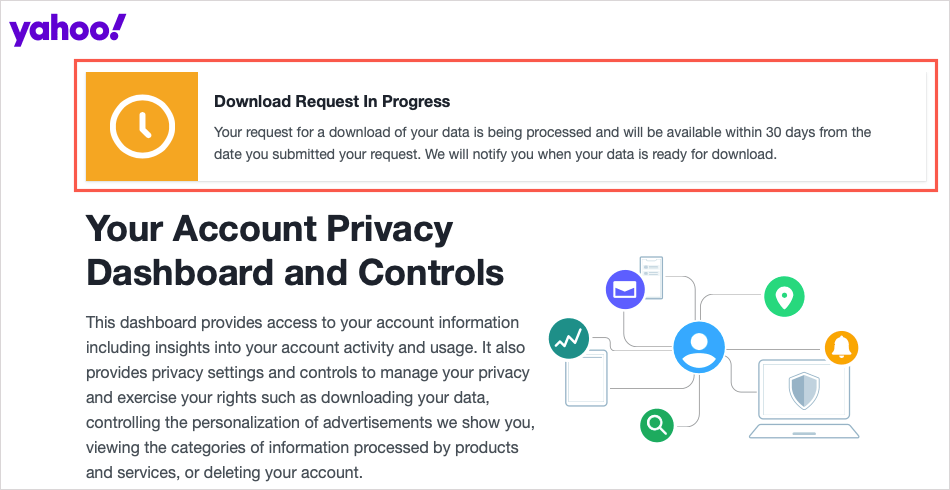
Cara Menghapus Akun Yahoo Anda
Jika Anda siap menutup akun Yahoo, Anda dapat melakukannya hanya dengan beberapa langkah sederhana.
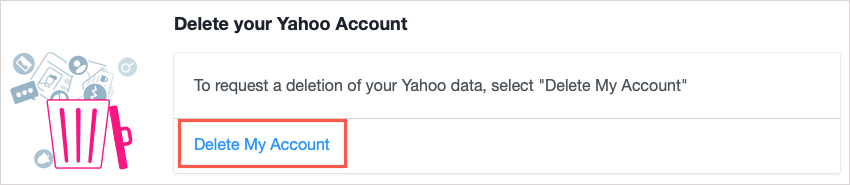
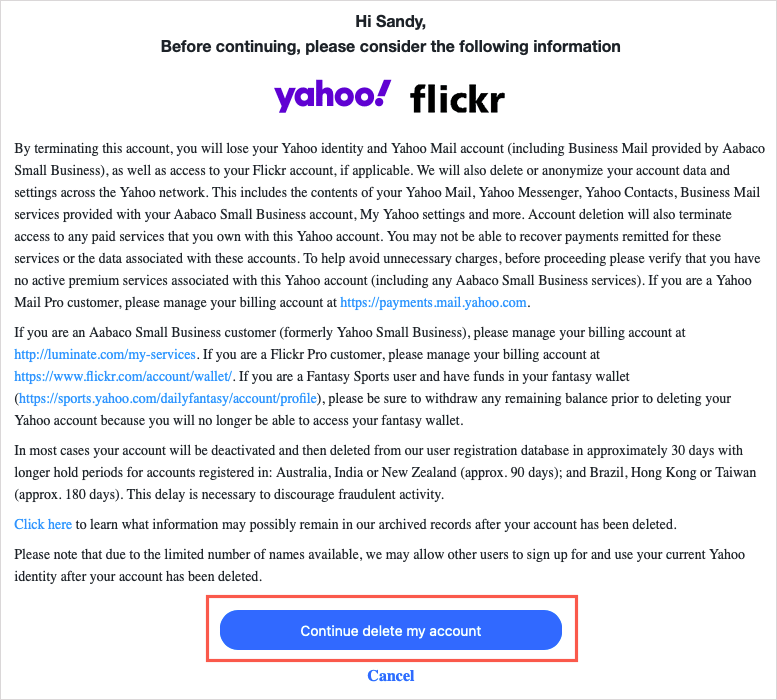
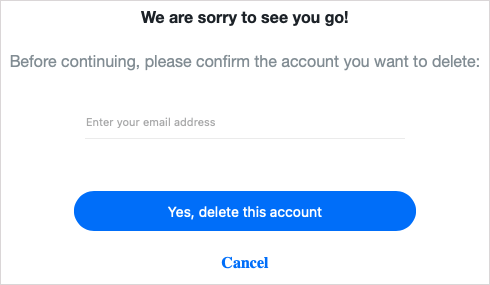
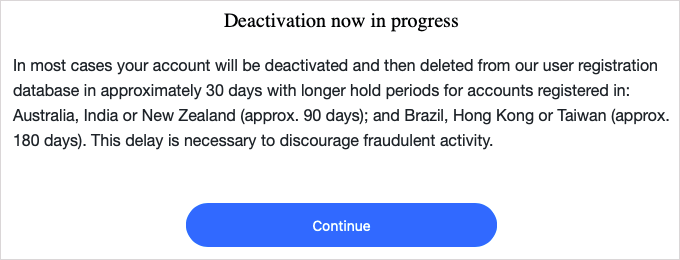
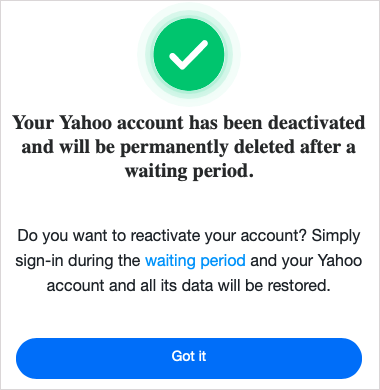
Cara Mengaktifkan Kembali Akun Yahoo Anda
Jika Anda memutuskan untuk mengaktifkan kembali akun Yahoo Anda, ini adalah proses yang paling sederhana. Kunjungi Yahoo dan masuk ke akun Anda..
Verifikasi detail pemulihan Anda, buat sandi baru, dan pilih Lanjutkan. Akun Anda akan segera aktif kembali.
Apakah Anda Mengatakan Adios kepada Yahoo?
Jika mendapatkan data dan menghapus akun Yahoo adalah sesuatu yang sudah lama Anda pertimbangkan, kini Anda memiliki semua yang diperlukan untuk memulai.
Jika Anda masih mencari penyedia email baru, lihat daftar akun email gratis ini untuk meninjaunya.
.